O que é
As fases da Meta Diária são importantes para as empresa que utilizam o CRM, pois é através das fases que os colaboradores irão realizar o contato com os clientes.
Lembrando que as fases só são apresentadas conforme o definido nas configurações do CRM.
Em cada fase da Meta Diária temos os objetivos a serem executados pelos colaboradores no momento do contato, porém caso a empresa tenha habilitado a configuração “Toda ação contabilizará meta” na engrenagem do módulo CRM, qualquer ação independente da descrita em cada fase neste conhecimento, irá contabilizar a fase na meta diária. Ao final da página deste conhecimento, consegue obter o link da base de conhecimento de como habilitar tal configuração.
Permissão necessária
É necessário ter as permissões “7.21 – Visualizar metas“, “7.24 – Visualizar metas em agendamento“, “7.25 – Visualizar metas 24 horas“, “7.26 – Visualizar metas de renovação“, “7.27 – Visualizar metas pós vendas“, “7.30 – Metas de indicados“, “7.31 – Metas de passivos“, “7.32 – Visualizar metas de grupo de risco“, “7.33 – Visualizar metas de desistentes“, “7.34 – Metas de aniversariantes“, “7.35 – Metas de faltosos“, “7.36 – Visualizar metas de vencidos“, “7.37 – Visualizar metas de Conversão de Agendados“, “7.38 – Visualizar metas de Agendados de Amanhã“, “7.41 – Visualizar metas de Ex-Alunos“, “7.05 – Metas de renovação“, “7.43 – Visualizar meta de Visitantes Antigos” e “7.46 – Meta Extra habilitadas” habilitadas no perfil de acesso do módulo ADM.
Como fazer
1. No menu lateral esquerdo do módulo CRM, clique em “Meta Diária“;
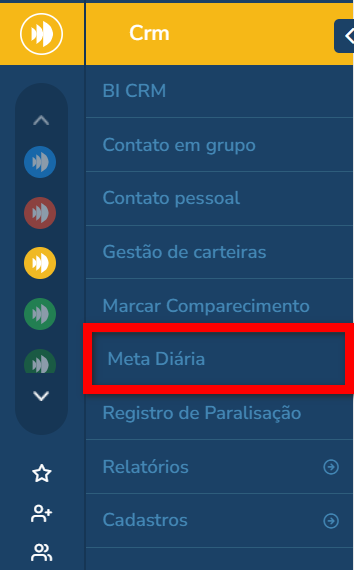
2. Serão apresentadas as fases separadas, de acordo com o definido nas configurações do CRM.
Observação: a ordenação das metas podem estar diferente, por conta da configuração na engrenagem do CRM.
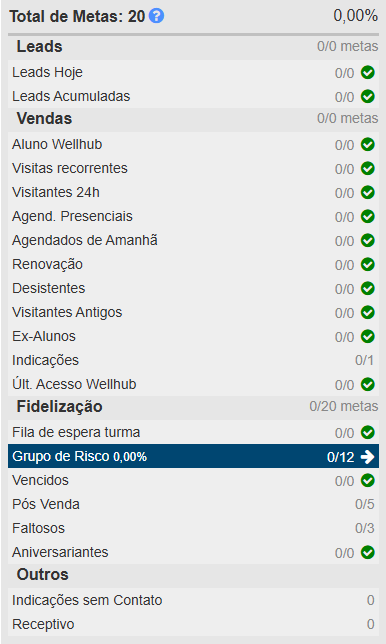
Leads
Atenção: só serão apresentados os Leads se houver configurado as integrações do CRM.
- Leads de hoje: são os leads recebidos hoje;
- Leads acumulados: são leads recebidos no dia anterior e que ainda não tiveram contatos realizados.
Observação: caso seja uma repescagem, o sistema não irá contabilizar como meta batida, sendo assim o aluno irá ser apresentado novamente para o dia seguinte.
Vendas
- Últ. Acesso Wellhub: são todos os clientes Wellhub que possuem token cadastrado e que acessaram a catraca de sua empresa. Para atingir esta meta é necessário realizar um agendamento ou objeção;
Observação: nesta fase, o cliente será apresentado de acordo com os dias configurados na engrenagem. Ou seja, se estiver definido para aparecer 15 dias após o último acesso, ele será exibido apenas no 15º dia. Caso a empresa esteja configurada para não gerar metas aos fins de semana, o aluno será apresentado no próximo dia útil. - Agendamento Ligações: são todos os alunos que tiveram um agendado de ligação para o dia atual. Para atingir esta meta basta realizar qualquer ação, seja agendamento, objeção ou simples registro;
Observação: o cliente será apresentado apenas na data agendada para a ligação, ou seja, no dia exato definido no sistema.
- Agendamento Presencial: são todos os alunos que foram agendados presencialmente, para uma visita ou uma aula experimental. Para atingir esta meta é necessário marcar o comparecimento, reagendar, fechar uma negociação de venda de plano, ou realizar a inclusão de uma objeção;
Observação: O cliente será apresentado apenas na data do agendamento, ou seja, no dia exato definido no sistema.
- Agendados de amanhã: são todos os alunos com algum agendamento na meta diária para o dia de amanhã, seja ligação, visita ou aula experimental. Para atingir esta meta é necessário realizar um contato ou reagendar o aluno;
Observação: somente serão apresentados os clientes que tiveram um agendamento feito com, no mínimo, três dias de antecedência. Isso ocorre porque o sistema exibe os agendamentos do dia seguinte com um dia de antecedência, mas para que o cliente seja incluído na fase, o colaborador precisa ter concluído a meta de agendamento (ligação, visita ou aula experimental) até três dias antes. Caso o agendamento seja feito após esse prazo, o cliente não será apresentado na meta “Agendados de Amanhã“.
- Visitantes 24hrs: são todos que visitaram a empresa no dia de ontem, preencheram o BV (Boletim de Visita) e não fecharam um contrato, apenas foram cadastrados como visitantes. Para atingir esta meta é necessário realizar um agendamento ou objeção;
Observação: os clientes serão apresentados na fase no dia seguinte à realização do boletim de visita. Ou seja, se o boletim for feito hoje, o cliente aparecerá nessa fase amanhã. A única exceção ocorre quando a academia não estiver configurada para gerar metas nos finais de semana ou feriados; nesses casos, o cliente será apresentado no próximo dia útil.
💡 Dica: você também pode excluir visitantes de agregadores (Wellhub, TotalPass e GoGood) das fases Visitantes 24h e Visitantes Antigos da Meta Diária. Isso ajuda a manter um controle mais fiel e preciso desses indicadores. Para saber como excluir clientes de agregadores dessas fases, clique aqui.
- Renovação: são todos alunos cujo contrato irá vencer e ainda não foram renovados. Para atingir esta meta é necessário realizar um agendamento de aula, visita ou ligação;
Observação: a quantidade de dias considerados para o vencimento do contrato nesta fase é configurado na engrenagem do CRM nas configurações de “Número de dias para que o sistema identifique clientes que tenham contratos previstos para renovar“.
Atenção: o aluno será exibido apenas dentro do período configurado na engrenagem, ou seja, dias antes do vencimento. Se estiver definido para aparecer 6 ou 12 dias antes do vencimento do contrato, ele será exibido somente nesse período e não aparecerá mais após isso. - Desistentes: são os clientes que são desistentes, ou seja, que seus contratos venceram e de acordo com os dias configurados na engrenagem do módulo CRM, são considerados desistentes por não renovarem seus planos. Para atingir esta meta é necessário realizar um agendamento ou objeção;
Observação: a quantidade de dias considerados nesta fase é definida na engrenagem do CRM, na configuração “Dias após o vencimento do contrato para considerar desistente”. se o sistema estiver configurado para 7 dias, os clientes serão exibidos no 7º dia após o término de seus contratos.
- Visitantes antigos: são alunos que passaram da fase de visitante de 24 horas e não tiveram nenhum contrato lançado. Para atingir esta meta é necessário realizar um agendamento ou objeção;
Observação: somente serão apresentados os visitantes que passaram pela meta de visitantes de 24 horas, respeitando as datas configuradas na engrenagem. Ou seja, um visitante com configuração para 7 dias aparecerá apenas 7 dias após o preenchimento do boletim de visita (BV), e um visitante com configuração para 45 dias será apresentado somente após 45 dias do preenchimento do BV. Isso considerando que o cliente não realizou nenhuma adesão e não houve objeção definitiva.
💡 Dica: você também pode excluir visitantes de agregadores (Wellhub, TotalPass e GoGood) das fases Visitantes 24h e Visitantes Antigos da Meta Diária. Isso ajuda a manter um controle mais fiel e preciso desses indicadores. Para saber como excluir clientes de agregadores dessas fases, clique aqui.
- Ex-Alunos: são alunos que se tornaram desistentes e de acordo com a quantidade de dias pré-configurado na engrenagem do CRM, serão apresentados na meta. Para atingir esta meta é necessário realizar um agendamento ou objeção;
- Indicações: é onde realiza a inclusão de clientes por indicações, ou seja, clientes que foram indicados por algum colaborador ou aluno para conhecer sua empresa. Para atingir esta meta é necessário realizar o registro e realizar um agendamento ou objeção;
- Aluno Wellhub: aqui apresentam todos os alunos que possuem token cadastrado, independente se acessaram ou não a empresa;
- Visitantes Recorrentes: aqui são apresentados todos os alunos que foram registradas novas visitas através da tela do cliente no módulo Adm. Para atingir esta meta é necessário realizar qualquer contato, agendamentos ou objeção.
Observação: como regra para a meta de visitantes recorrentes, o sistema mostra os visitantes que entraram recorrentes nos últimos 7 dias.
Fidelização
- Fila de espera turma: consta todos os clientes que foram incluídos na fila de espera da turma e que ocuparam as vagas disponíveis;
Observação: se o aluno fizer alguma objeção ou comprar um plano, ele será removido automaticamente da fila de espera da turma. - Vencidos: constam todos os clientes cujo contrato está vencido e não foi realizado nenhum agendamento para a renovação. Para atingir esta meta é necessário realizar um agendamento, renovar o contrato ou lançar uma objeção;
Observação: o sistema leva em consideração a quantidade de dias informados na configuração “Carência renovação” na guia “Configurações da Empresa” no cadastro da “Empresa“. Ao configurar 15 dias de carência para renovação, o sistema exibirá o cliente a partir da data de vencimento do contrato, mantendo-o visível durante todo o período de carência. Por exemplo: se o contrato vencer em 01/02/2025, o cliente será exibido de 01/02/2025 até 16/02/2025. A exibição cessará apenas quando o cliente renovar o contrato ou for classificado como desistente. - Grupo de Risco: são todos os alunos que entraram no grupo de risco, no dia de hoje, que possuem peso acima do configurado nas configurações do CRM. Para atingir esta meta é necessário realizar qualquer contato, um agendamento ou objeção;
- Pós vendas: neste indicador apresenta os alunos de várias fases e cada uma delas tem uma ação. Essas fases são informadas nas configurações da engrenagem do CRM, na aba “Pós Vendas“. Todos os clientes matriculados/rematriculados, conforme o número de dias (entre o início do contrato de matrícula/rematrícula e data de abertura de meta) entram nessa meta, conforme a configuração citada. Podem entrar nesta fase renovações, se configurado nas configurações do CRM. Para atingir esta meta é necessário realizar qualquer contato, um agendamento ou objeção;
- Faltosos: são todos os seus clientes que já estão sem frequentar a empresa. Os clientes que se matricularam e ainda não compareceram também devem constar nesta lista de faltas. Para atingir esta meta é necessário realizar qualquer contato, um agendamento ou objeção;
Observação: nesta fase, o cliente será apresentado de acordo com os dias configurados na engrenagem. Ou seja, se estiver definido para aparecer 15 dias após o último acesso, ele será exibido apenas no 15º dia. Caso a empresa esteja configurada para não gerar metas aos fins de semana, o aluno será apresentado no próximo dia útil.
Atenção: a fase de faltoso considera dias seguidos de falta, considerando sábado, domingo e feriado, mesmo que a academia não abra.
Por exemplo: fase configurada para 7 dias, aluno acessou última vez dia 5 e no dia 13 o aluno será apresentado na meta diária. Mesmo que a academia esteja configurada para não abrir sábado e domingo o sistema continuará considerando os dias seguidos para meta de faltosos. - Aniversariantes: são todos os aniversariantes do dia. Caso a academia não abra no sábado e domingo e isso esteja configurado no sistema, os aniversariantes desses dias entram na meta de sexta-feira. Para atingir esta meta é necessário realizar qualquer contato, um agendamento ou objeção.
Total de Meta Extra
São apresentadas as metas extras configuradas. O cadastro da Meta Extra, serve para o gestor definir uma meta diferenciada da meta que já vem pré-definida pelo sistema. Com este cadastro o gestor estipulará metas, de acordo com a necessidade da empresa, em um período ou por tempo indefinido, para ajustar o sistema a forma de trabalho da empresa.
Outros
- Indicações sem Contato: são todas as pessoas que foram indicadas a conhecer a sua empresa e que ainda não receberam nenhum contato. Para atingir esta meta é necessário realizar qualquer contato, um agendamento ou objeção;
- Receptivo: serve para registrar os contatos que a empresa recebe de possíveis clientes em potencial, para posteriormente realizar a ação de venda. Um exemplo de quando utilizar o receptivo é ao receber uma ligação de um cliente que está buscando por preços.
Curiosidades da tela
1. É possível filtrar as informações por um grupo de colaborador ou pelo tipo de colaborador;
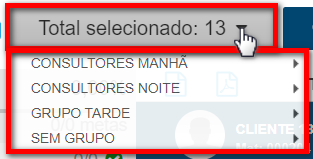
2. Pode filtrar as informações por um período de no máximo 7 dias, informando a data de início e fim no calendário.
Observação: para analisar períodos maiores, verifique através do Business Intelligence.
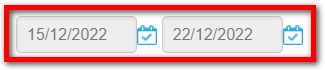
Saiba mais
Para saber como configurar a meta pós vendas do módulo CRM, clique aqui.
Para saber como configurar a meta de “indicações” para os consultores, clique aqui.
Para saber como configurar as Faixas de Horário dos acessos dos clientes, clique aqui.
Para saber como configurar o CRM para que qualquer ação contabilize a meta como concluída, clique aqui.
Para saber como configurar quais os grupos de risco que irão gerar meta diária, clique aqui.
Para saber como configurar a meta de Visitantes Antigos, clique aqui.
Para saber como configurar a integração com WordPress, clique aqui.
Para saber como configurar a integração com pelo Hotsite, clique aqui.
Para saber como configurar a integração com Buzzlead, clique aqui.
Para saber como configurar a integração com RD Station, clique aqui.
Para saber como configurar a integração com Jo.in, clique aqui.
